Win10系统怎么关闭锁屏 锁屏界面的取消方法
编辑:chenbx123 来源:U大侠 时间:2018-07-24
Win10系统锁屏界面可以防止别人看到桌面上的隐私文件,但是最近有用户觉得锁屏界面很麻烦,询问该怎么取消,下面U大侠就给大家分享Win10系统取消锁屏界面的操作方法。
解决方法:
1、按win+r打开运行窗口,输入gpedit.msc,回车,如图所示:
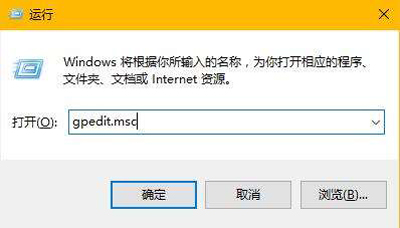
2、在窗口后,依次展开“计算机配置→管理模板→控制面板→个性化”,在右侧找到并打开“不显示锁屏”,如图所示:
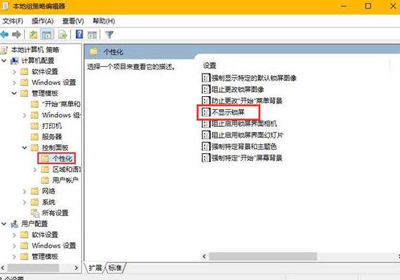
4、在界面中,点击“已启用”,然后点击确定即可,如图所示:
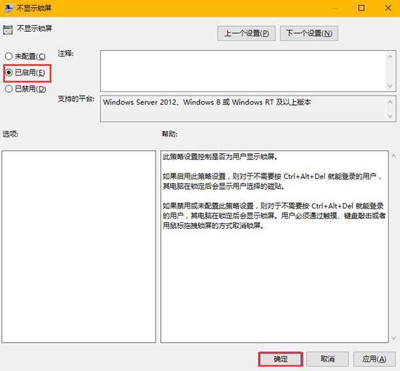
其他Win10教程推荐:
Win10系统磁盘占用100%怎么办 硬盘占用率高的优化方法
更多精彩内容,请关注U大侠官网或者关注U大侠官方微信公众号(搜索“U大侠”,或者扫描下方二维码即可)。

U大侠微信公众号
有问题的小伙伴们也可以加入U大侠官方Q群(129073998),U大侠以及众多电脑大神将为大家一一解答。
分享:






